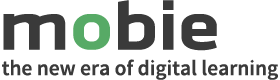5. Luo kurssi
Kun olet tutustunut järjestelmään, voit aloittaa luomaan ensimmäistä kurssiasi. Siirry ohjausnäkymän puolelle ja klikkaa linkkiä “Kurssit”. Paina sitten nappia “Lisää uusi”. Nyt voit antaa kurssillesi haluamasi nimen, kirjoita se “lisää otsikko tähän” -kenttään. Otsikon alapuolella olevaan tekstikenttään kirjoitat kurssillesi kuvauksen. Kun olet kuvaillut kurssisi sisältöä, rullaa sivua alaspäin ja huomaat tekstikentän nimeltään Ote, johon lisäät lyhyemmän version kurssisi kuvauksesta. Voit kopioida alla olevat tekstit malliksi kumpaankin laatikkoon, ja katsoa sen jälkeen käytännössä kuinka tekstit käyttäytyvät kurssissa.
Pitkä kurssikuvaus tekstieditoriin
Tämä on pitkä kurssikuvaus, joka tulee suureen tekstilaatikkoon. Tähän voit kirjoittaa pidemmälti kurssin tavoitteista, sisällöstä, kestosta ja mahdollisista vaatimuksista. Tämä kurssikuvaus tulee näkymään vain kurssin etusivulla, ei muutoin. Mikäli haluat kurssikuvauksen näkyvän käyttäjälle kurssin tekemisen aikana, kirjoita lyhyt kuvaus Ote-kenttään.
Lyhyt kurssikuvaus Ote-kenttään
Tämä on lyhyt kurssikuvaus, joka tulee Ote-kenttään. Tähän et tarvitse laittaa paljoa tekstiä, voit esimerkiksi muistuttaa käyttäjää kurssin tavoitteista tai vaikkapa kurssin kestosta.
Kurssikuvausten jälkeen, lisää vielä kuva kurssillesi. Tämä tulee näkymään kurssisi etusivulla ja tekee kokonaisuudesta miellyttävämmän näköisen. Kurssikuvakkeen lisäät muokkaustilan oikeasta reunasta, kohdan “Artikkelikuva” alta. Klikkaa “aseta artikkelikuvaksi” -linkkiä ja valitse mediagalleriastasi sopiva kuvake tai siirrä kuva suoraan tietokoneeltasi. Kun olet lisännyt kuvakkeen kurssillesi, voit halutessasi lisätä muita kurssia koskevia materiaaleja, kuten esimerkiksi videoita, Zine tai Flipbook -julkaisuja.
Kurssiasetukset
Seuraavaksi varmistetaan kurssin näkyvyys kohdasta “Kurssin tila”. Valitse aina pudotusvalikosta kohta Suljettu! Se tarkoittaa, että kurssisi näkyy vain niille käyttäjille, jotka ovat ostaneet kurssin. Toinen käytettävä vaihtoehto on Avoin, jolloin kurssi näkyy kaikille myös ilman kirjautumista (ellet klikkaa kohtaa “Piilota kurssisisältö”, mikä estää pääsyn kaikilta rekisteröimättömiltä käyttäjiltä, vaikka kurssi olisikin avoin). Avointa kurssia ei suositella käytettäksi kuin vain silloin, kun kurssi on oikeasti tarkoitettu niin kirjautuneille kuin kirjautumattomillekin avoimesti läpikäytäväksi.
Lopuksi julkaise kurssi painamalla oikeassa reunassa olevaa sinistä “Julkaise kurssi” -painiketta. Voit muuttaa kurssin asetuksia koska vain, virheet eivät siis tässä vaiheessa haittaa! Älä vielä siirry pois kurssin muokkausnäkymästä, sillä seuraavaksi lisäämme sitä kautta luvut, kappaleet ja kokeet kurssiin.